Звіти про помилки Windows (werfault.exe) — це системний процес, який запускається, коли програма або програма аварійно завершують роботу. Це вказує на те, що Windows 10 шукає рішення для вирішення проблеми. Але багато користувачів скаржилися, що цей процес іноді може викликати проблеми з використанням ЦП і диска.
Як виправити високий рівень використання процесора та диска Werfault.exe
Перезапустіть або вимкніть звіти про помилки Windows
Перевірте, чи вирішує цю проблему перезапуск або вимкнення служби.
- Тип services.msc на панелі пошуку Windows і натисніть Enter.
- У новому послуги вікно, клацніть правою кнопкою миші Звіти про помилки Windows.
- Виберіть Стій, зачекайте кілька секунд, а потім перезапустіть службу.
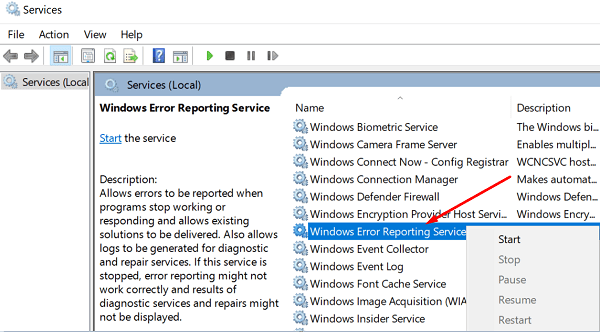
- Крім того, ви також можете відключити службу. Двічі клацніть «Звіти про помилки Windows» і в розділі Тип запуску, виберіть Вимкнути. Збережіть зміни.
Оновіть свої драйвери
Застарілі драйвери можуть викликати всілякі проблеми на вашому комп’ютері. У werfault.exe виникають проблеми з отриманням інформації про помилку, пов’язану з драйвером, що може призвести до високого використання ЦП та диска.
Оновіть або перевстановіть драйвери і перевірити результати.Запустіть Диспетчер пристроїв і клацніть правою кнопкою миші драйвери, поруч із якими є жовта позначка. Виберіть Оновити драйвер. Якщо проблема не зникає, видаліть проблемні драйвери та перезавантажте комп’ютер.
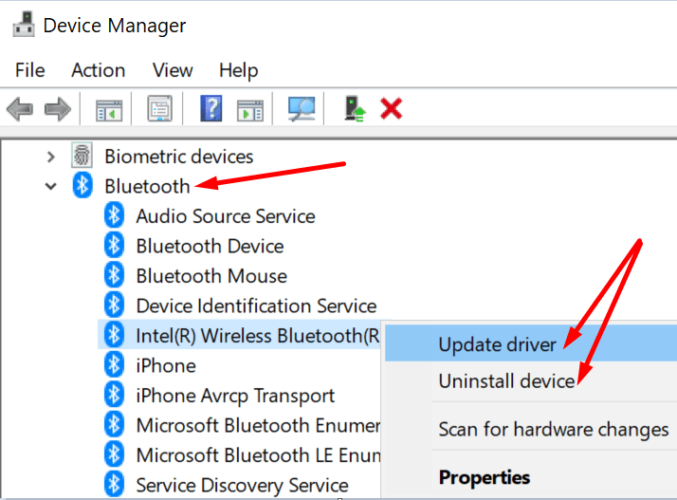
Крім того, ви також можете використовувати програму оновлення драйверів, щоб виконати роботу.
Скануйте свою систему на наявність шкідливих програм
Зараження шкідливим програмним забезпеченням часто змушують програми та процеси використовувати більше потужності ЦП, ніж зазвичай. Використовуйте свій антивірус, щоб запустити поглиблене сканування шкідливих програм. Перезавантажте комп’ютер і перевірте, чи проблема не зникає.
Закрийте фонові програми
Перевірте, чи не заважають інші програми, що працюють у фоновому режимі, інструменту звітів про помилки Windows. Запустіть Диспетчер завдань, натисніть на Процеси вкладку та закрийте всі непотрібні програми.

Як варіант, ви також можете чисте завантаження комп’ютера.
Запустіть SFC і DISM
Помилки диска та пошкоджені системні файли також можуть спричинити проблеми із високим рівнем використання ЦП та диска.
- Йти до Цей ПК, клацніть правою кнопкою миші диск і виберіть Властивості.
- Перейдіть до Генеральний вкладіть і запустіть Очищення диска.

- Потім натисніть на Інструменти вкладку та натисніть Кнопка перевірки помилки.
- Запустіть командний рядок з правами адміністратора.
- Виконайте наступні команди одну за одною:
- sfc /scannow
- dism /online /cleanup-image /CheckHealth
- dism /online /cleanup-image /restorehealth
- Перезавантажте комп’ютер.
Висновок
Щоб усунути проблеми з використанням ЦП і диска у системі Windows Error Reporting, перевірте основний диск на наявність помилок і оновіть драйвери. Якщо проблема не зникне, перезапустіть службу звітів про помилки Windows і запустіть поглиблене сканування на наявність шкідливих програм. Яке з цих рішень спрацювало для вас? Дайте нам знати в коментарях нижче.